MOV, также известный как формат файла QuickTime, представляет собой цифровой формат файла, изначально используемый платформой QuickTime. Это мультимедийный файл-контейнер, включающий одну или несколько дорожек. Каждый из файлов MOV хранит определенный тип данных, например видео, аудио или субтитры. Эти файлы можно просмотреть с помощью проигрывателя QuickTime, но просмотр их по телевизору будет совсем другим опытом.
Итак, некоторые люди записывают файлы MOV на DVD для просмотра по телевизору или для обмена с другими. В этой статье мы перечисляем для вас 5 лучших бесплатных создателей DVD. Если вам нужно записать MOV на DVD, эта статья вам очень поможет.
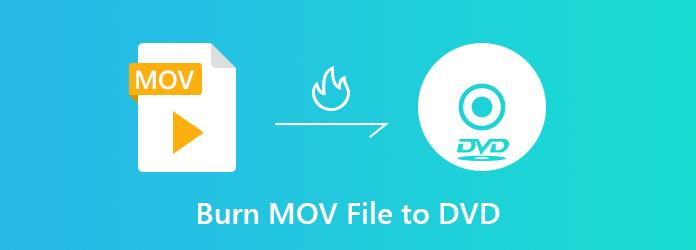
ImgBurn поддерживает большинство современных оптических дисков от CD до Blu-ray. Вы можете создавать DVD-диски с различными форматами файлов, включая изображения, видео, аудио и многое другое. Он также настраивает различные аспекты процесса записи.
Плюсы
Минусы
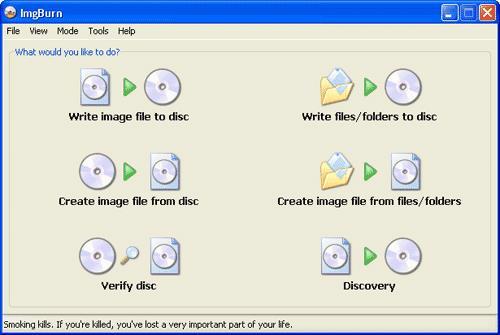
С помощью BurnAware Free вы можете записывать любые файлы на CD, DVD и Blu-ray диски. Он также поддерживает все типы файлов, такие как цифровые фотографии, изображения, архивы, документы, музыку и видео. Кстати, он объединяет в себе различные инструменты, такие как копирование и резервное копирование дисков на компьютер, например, клонер DVD.
Плюсы
Минусы
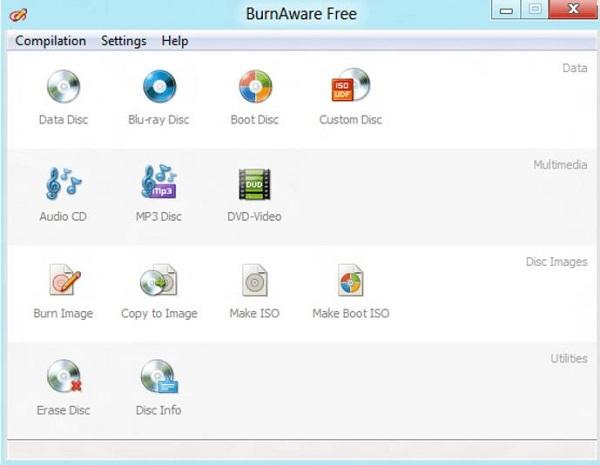
DVD Flick поддерживает 45 различных типов файлов для создания DVD. Пользователи могут редактировать видеоклипы внутри программы, например добавлять субтитры, звуковые дорожки и создавать меню DVD для создания DVD профессионального стиля.
Плюсы
Минусы
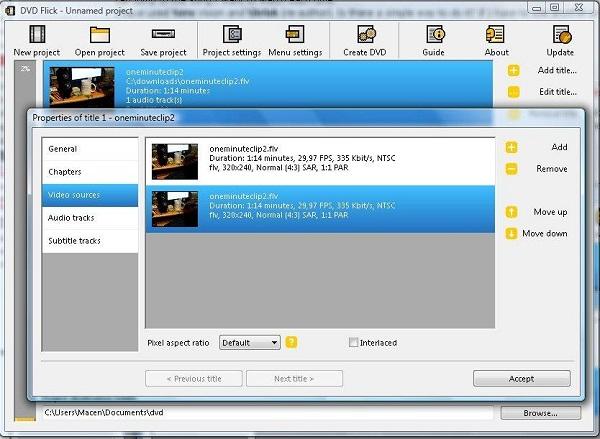
Вы можете использовать CDBurnerXP для легкого создания аудио-CD, видео-DVD или Blu-ray. Он имеет возможность записывать DVD-диски на лету и проверять их после записи. Помимо записи, он также может стирать существующее содержимое DVD и перезаписывать на него новые файлы.
Плюсы
Минусы
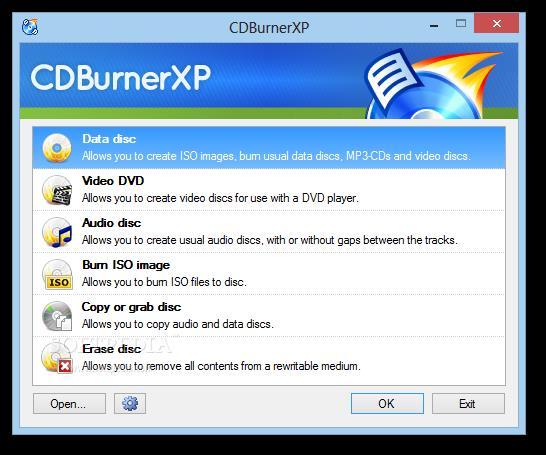
DVDStyler — это бесплатное приложение для создания DVD с открытым исходным кодом, позволяющее пользователям создавать DVD из таких видео, как AVI, MOV, MP4, MPEG, WMV и т. д. Оно имеет удобный интерфейс и поддерживает создание индивидуальных меню DVD.
Плюсы
Минусы
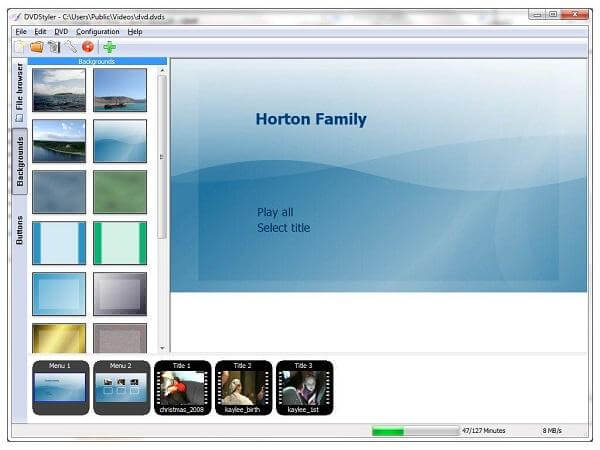
Создатель DVD может записывать DVD с различными типами видео, такими как MTS, MOV, MKV, AVI, FLV и т. д. Он также может создавать папки DVD/Blu-ray/файлы ISO с высоким качеством изображения и звука.
Превосходя другие бесплатные DVD Creator, DVD Creator предоставляет тонкие шаблоны, которые помогут вам создавать ваши собственные DVD, такие как отпуск, семья, путешествия и свадьба. Вы можете свободно редактировать параметры ваших DVD, включая длину, разрешение, аудиодорожки, заголовки, субтитры, фоновую музыку и водяные знаки по вашему желанию.
Более того, вы можете указать формат создаваемого DVD: стандарт PAL для Европы, стандарт NTSC для других регионов, а также установить соотношение сторон 4:3 или 16:9. Никакого ненужного программного обеспечения и вирусов в нем нет. Он предлагает соотношение цены и качества.
Загрузите и установите DVD Creator
Загрузите DVD Creator и установите его на свой ПК. После установки программное обеспечение должно быть готово к работе. Затем запустите его.
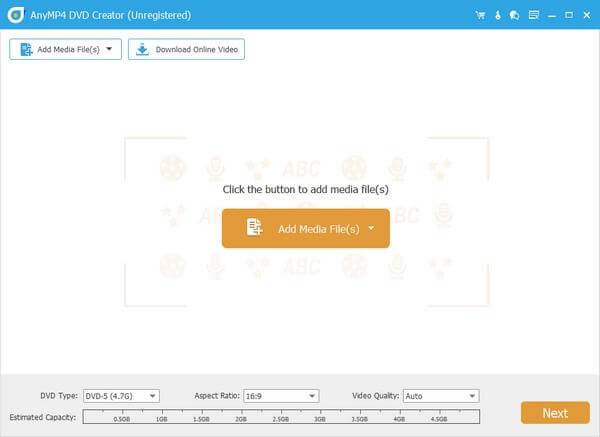
Вставьте пустой DVD
После установки программы вам необходимо вставить чистый DVD, на который вы хотите скопировать MOV-файлы. Подождите некоторое время, и ваш компьютер распознает его.
Добавить MOV-файлы
Нажмите кнопку «Добавить файлы» на панели инструментов, чтобы загрузить видео MOV в программу. Если вам нужно добавить более одного видеофайла, вы можете выбрать «Файл > Добавить папку». Или в верхней части интерфейса есть кнопка «Добавить медиафайл(ы)». Здесь можно добавлять видеофайлы для записи DVD.
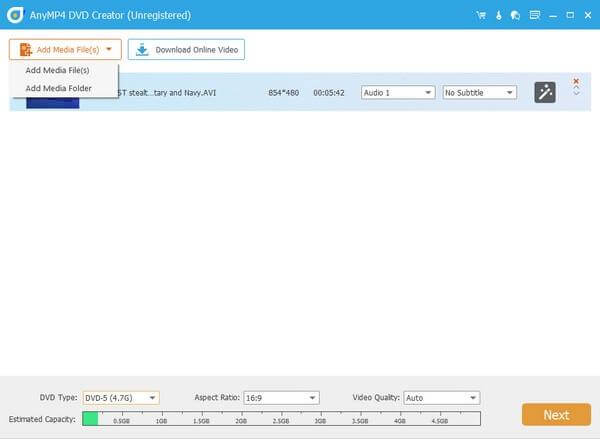
Редактировать звуковую дорожку и субтитры
В главном интерфейсе вы можете нажать кнопку «Аудио дорожка» или «Субтитры», чтобы открыть окно «Редактировать аудио/субтитры», а затем добавить к видео свою любимую звуковую дорожку и субтитры. Вы также можете редактировать исходную звуковую дорожку, регулируя громкость и задержку, а также субтитры, регулируя громкость, положение субтитров, размер шрифта и т. д.
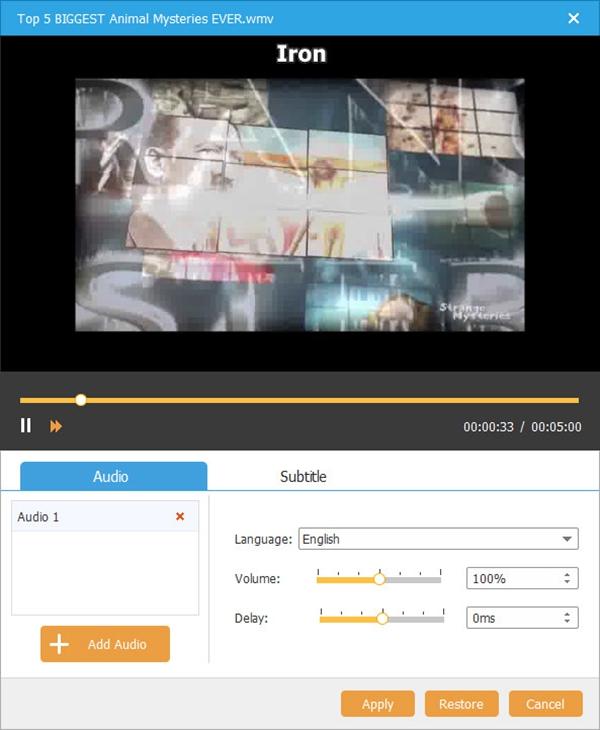
Настройте видеоэффект
Нажмите кнопку «Изменить» и откройте интерфейс «Редактировать». Здесь вы можете редактировать свои видео, например настраивать видеоэффект, обрезать длину видео, обрезать ненужные черные края и добавлять водяные знаки для текста или изображения по вашему усмотрению. Между тем, вы можете просмотреть исходный эффект и выходной эффект, чтобы создать лучшее видео.
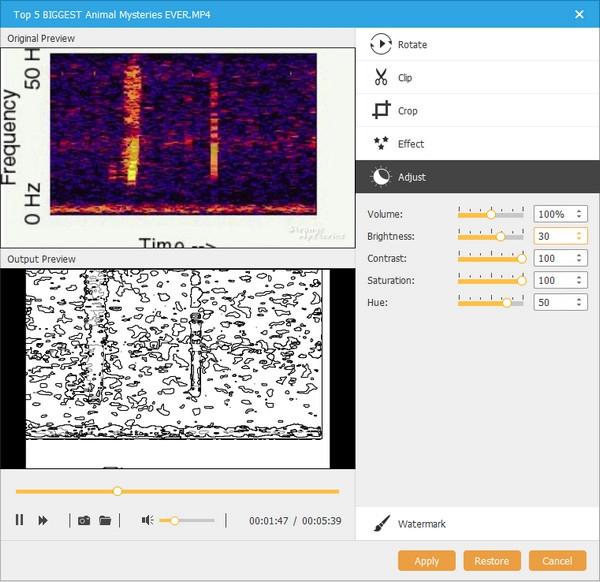
Редактировать меню DVD
Нажмите кнопку «Меню DVD» в главном интерфейсе и выберите «Редактировать меню». Для вас есть несколько шаблонов. Вы также можете изменить рамку меню, кнопку меню и текст меню.
В этом интерфейсе вы также можете выбрать фоновую музыку, фоновое изображение и вступительный фильм.
Если в следующий раз вы захотите использовать свой любимый шаблон, попробуйте «Сохранить как собственный шаблон».
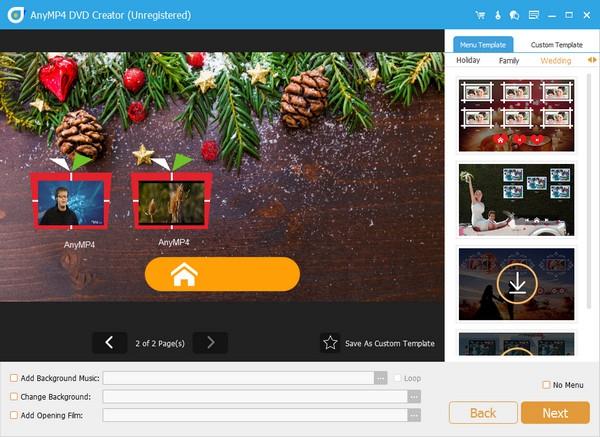
Создать DVD с видео
Нажмите кнопку изображения «Запись DVD» справа, чтобы создать DVD.
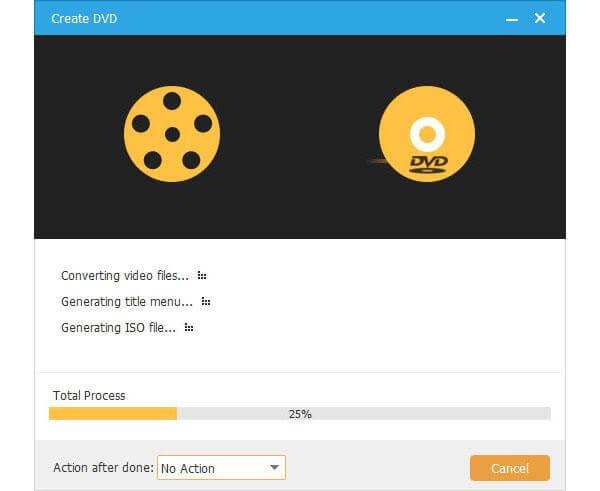
Прочитав эту статью, у вас может появиться множество вариантов простой записи файлов MOV на DVD. Просто попробуйте!
Больше чтения
Обзор, обзор и альтернативы вашего последнего Windows DVD Maker
На самом деле, Windows DVD Maker для Windows 10 все еще доступен. Вы можете прочитать и получить самую свежую информацию и альтернативы Windows DVD Maker в 2019 году здесь.
Учебное пособие по записи DVD – действенные способы записи DVD на Windows 10 и Mac
Это новейшее руководство по записи DVD на Windows 10 и Mac с функциями записи дисков по умолчанию. Кроме того, вы также можете получить удобное для начинающих программное обеспечение для записи DVD, которое сделает ваш DVD привлекательным для автономного воспроизведения.
Лучший DVD-рекордер для записи и создания DVD с видео
DVD Creator — это профессиональное, но интуитивно понятное программное обеспечение для записи DVD, которое поможет вам записать DVD-диск, создать файл образа DVD ISO и папку DVD с любым популярным видео.
Лучшие методы бесплатного конвертирования MP4 в DVD
Знаете ли вы, как конвертировать файлы MP4, чтобы можно было просматривать их на DVD-диске? Из этого туториала вы узнаете, как конвертировать MP4 в DVD.